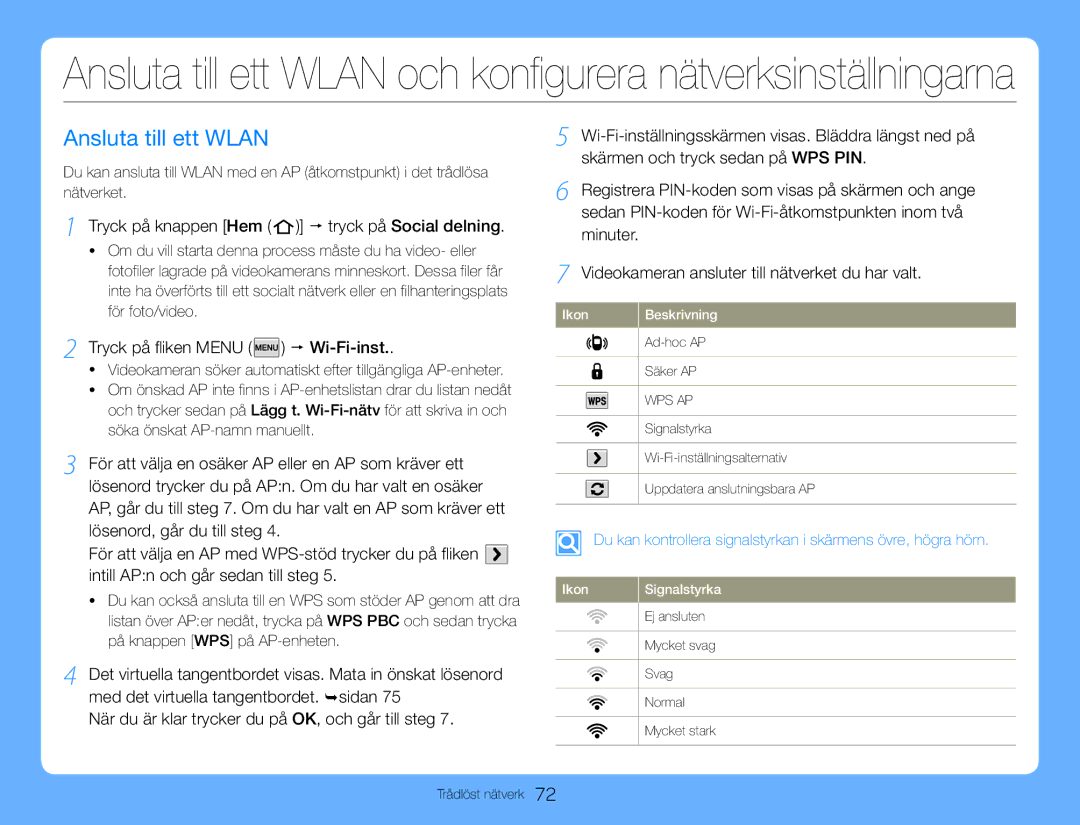Ansluta till ett WLAN och konfigurera nätverksinställningarna
Ansluta till ett WLAN
Du kan ansluta till WLAN med en AP (åtkomstpunkt) i det trådlösa nätverket.
1 Tryck på knappen [Hem (  )] tryck på Social delning.
)] tryck på Social delning.
•Om du vill starta denna process måste du ha video- eller fotofiler lagrade på videokamerans minneskort. Dessa filer får inte ha överförts till ett socialt nätverk eller en filhanteringsplats för foto/video.
2 Tryck på fliken MENU (  )
) Wi-Fi-inst..
•Videokameran söker automatiskt efter tillgängliga
•Om önskad AP inte finns i
3 För att välja en osäker AP eller en AP som kräver ett lösenord trycker du på AP:n. Om du har valt en osäker AP, går du till steg 7. Om du har valt en AP som kräver ett lösenord, går du till steg 4.
För att välja en AP med ![]() intill AP:n och går sedan till steg 5.
intill AP:n och går sedan till steg 5.
•Du kan också ansluta till en WPS som stöder AP genom att dra listan över AP:er nedåt, trycka på WPS PBC och sedan trycka på knappen [WPS] på
4 Det virtuella tangentbordet visas. Mata in önskat lösenord med det virtuella tangentbordet. sidan 75
När du är klar trycker du på OK, och går till steg 7.
5
6 Registrera
7 Videokameran ansluter till nätverket du har valt.
Ikon | Beskrivning |
| |
| |
|
|
| Säker AP |
|
|
| WPS AP |
|
|
| Signalstyrka |
|
|
| |
|
|
| Uppdatera anslutningsbara AP |
|
|
Du kan kontrollera signalstyrkan i skärmens övre, högra hörn.
Ikon | Signalstyrka |
| Ej ansluten |
| |
|
|
| Mycket svag |
|
|
| Svag |
|
|
| Normal |
|
|
| Mycket stark |
|
|
Trådlöst nätverk 72